PowerPoint在教学中的应用
- 格式:doc
- 大小:913.50 KB
- 文档页数:7


PowerPoint在教学中的应用摘要:在现代护理教学过程中,电子幻灯片的应用大大地提高了教学效果,为传统的课堂教学注入了新的活力,为护生提供了一个更形象、更具体的学习环境。
如何更好的制作教学课件成为重中之重。
本文就这一问题详细的阐述了制作PPt的流程。
关键词:演示文稿、设计模板、PowerPoint一、认识演示文稿的架构(一)初识演示文稿演示文稿是教师在多媒体课堂教学中经常采用的一种媒体展示方式。
一个演示文稿一般由多张幻灯片组成(如图4-16所示),并以屏幕演示的方式播放,每一张幻灯片上可以集文字、图形、图像、电影和声音等多种媒体形式于一体,集成多种信息。
图6-1演示文稿组成结构演示文稿的强大信息演示功能(表4-2),加上制作软件所提供的可视化编辑环境,使演示文稿成为目前倍受教师喜欢的课件开发工具之一。
常用的演示文稿制作软件是PowerPoint,下面我们一起来了解如何利用PowerPoint制作形式多样的教学演示文稿。
表6-1演示文稿的基本功能(二)教学演示文稿基本架构和设计方法演示文稿基本结构:教学演示文稿往往是按照教学内容展示的先后顺序进行编辑,一般的形式是第一张幻灯片作为封面,展示题目,并提供幻灯片内容目录,然后按照教学内容的顺序依次编辑幻灯片。
演示文稿设计:要围绕学生学习的目标进行设计, 根据教学内容和教学先后顺序设计幻灯片。
在制作之前建议先初步规划一下演示文稿中需要包括的主要内容,通常在制作演示文稿时,需要包括首页、目录和正文;各部分的主要内容如图6-32所示,在实际制作中可以根据需要进行取舍。
图6- 2演示文稿的页面规划 请根据你对教育技术的理解,初步规划一个以“我所理解的教育技术”为主题的演示文稿设计方案。
此步骤中你的方案越详细,下一步你的工作就会越轻松。
二、制作演示文稿在这个步骤中,主讲教师讲解演示文稿的基本制作步骤和技巧。
学员以“我所理解的教育技术”作为制作演示文稿的内容。


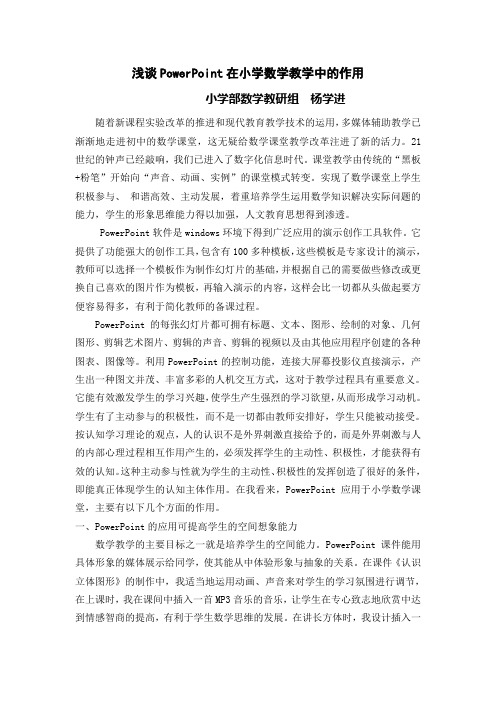
浅谈PowerPoint在小学数学教学中的作用小学部数学教研组杨学进随着新课程实验改革的推进和现代教育教学技术的运用,多媒体辅助教学已渐渐地走进初中的数学课堂,这无疑给数学课堂教学改革注进了新的活力。
21世纪的钟声已经敲响,我们已进入了数字化信息时代。
课堂教学由传统的“黑板+粉笔”开始向“声音、动画、实例”的课堂模式转变。
实现了数学课堂上学生积极参与、和谐高效、主动发展,着重培养学生运用数学知识解决实际问题的能力,学生的形象思维能力得以加强,人文教育思想得到渗透。
PowerPoint软件是windows环境下得到广泛应用的演示创作工具软件。
它提供了功能强大的创作工具,包含有100多种模板,这些模板是专家设计的演示,教师可以选择一个模板作为制作幻灯片的基础,并根据自己的需要做些修改或更换自己喜欢的图片作为模板,再输入演示的内容,这样会比一切都从头做起要方便容易得多,有利于简化教师的备课过程。
PowerPoint的每张幻灯片都可拥有标题、文本、图形、绘制的对象、几何图形、剪辑艺术图片、剪辑的声音、剪辑的视频以及由其他应用程序创建的各种图表、图像等。
利用PowerPoint的控制功能,连接大屏幕投影仪直接演示,产生出一种图文并茂、丰富多彩的人机交互方式,这对于教学过程具有重要意义。
它能有效激发学生的学习兴趣,使学生产生强烈的学习欲望,从而形成学习动机。
学生有了主动参与的积极性,而不是一切都由教师安排好,学生只能被动接受。
按认知学习理论的观点,人的认识不是外界刺激直接给予的,而是外界刺激与人的内部心理过程相互作用产生的,必须发挥学生的主动性、积极性,才能获得有效的认知。
这种主动参与性就为学生的主动性、积极性的发挥创造了很好的条件,即能真正体现学生的认知主体作用。
在我看来,PowerPoint应用于小学数学课堂,主要有以下几个方面的作用。
一、PowerPoint的应用可提高学生的空间想象能力数学教学的主要目标之一就是培养学生的空间能力。

PowerPoint在物理教学中的应用摘要:现代教学手段在教学中的运用是现代教学的一种必然趋势,对于现代的一些普通的教学手段,也是今天的教师不得不掌握的一项技能。
作为中学物理教师,将现代教学媒介powerpoint引入物理教学课堂,不但可以激发学生的学习兴趣、培养其观察和想象能力,还可以让一些物理实验变得更直观、更形象,从而提高如今的中学物理教学效率。
关键词:powerpoint 物理教学应用教育现代化要求教师在转变教育观念的同时,也要实现教育手段的现代化,要求教师具有将多媒体信息技术与课堂教学进行整合的能力。
多媒体信息技术包括内容很多,那么作为普通教师,就是要能够将最常用的几个办公软件应用于教育教学工作中去,提高工作效率和课堂教学的实效。
作为如今的powerpoint在深化教学改革,改进教学方法,提高教学质量上已逐步显示出其优越性。
因为,powerpoint具有投资少、携带方便和操作简单、软件丰富且制作容易的特点。
它对提高课堂教学效率起着非常重要的作用,特别适用于众多的学校。
一、运用powerpoint激发学生的学习兴趣powerpoint制作、操作方便,不需要计算机专业知识,任何教师上手都比较快。
可用来展示文字、图形、图象、影像、动画等多媒体信息,把教学中抽象的知识形象化、直观化,有利于学生对知识的理解消化,提高学生的学习积极性,在潜移默化中掌握知识,同时又可以节省课堂时间,提高课堂效率。
如在初中物理中日食、月食的成因,杠杆平衡、电流的形成、电磁感应等。
用powerpoint制作的幻灯片有良好的交互功能,比较以往的投影片优越很多,其有趣的交互作用可以提高学生学习理论知识的积极性,利用powerpoint也可以实现电子备课,老师利用powerpoint就能备课、上课。
利用powerpoint制作的幻灯片,能增强了教学的互动性,学生学习兴趣得到提高,教学效果也明显。
二、运用powerpoint让物理实验更直观物理是以实验为基础的学科,利用powerpoint平台能更好的解决实验教学中的难点和重点。
介绍powerpoint部分常见的应用领域
PowerPoint是一种广泛应用的演示文稿软件,适用于以下几个
常见的应用领域:
1. 商务展示:PowerPoint在商务领域中被广泛用于制作销售演示、产品推广、公司介绍、合作伙伴会议等。
通过使用动画、图表、图片和文字,可以有效地向客户、合作伙伴和股东展示企业的产品、服务和成果。
2. 学术演讲:学术界中的研究人员和学生可以使用PowerPoint 来组织和展示研究成果、教学内容或讲座。
它是一种直观、简单且具有丰富功能的工具,可以帮助讲者以易于理解的方式传达信息。
3. 教育培训:教师和培训师常常利用PowerPoint制作讲义、
演示课程内容、展示教学案例、激发学生的兴趣和参与度。
通过在幻灯片中添加图像、音频和视频等多媒体元素,可以提高教学效果。
4. 会议报告:在各种会议中,PowerPoint可用于展示会议议程、演讲内容和统计数据,帮助与会者更好地理解和记忆内容。
同时,它还可以用于展示会议主题、提供参考资料和促进讨论。
5. 创意设计:PowerPoint还可用于设计海报、名片、宣传册等
创意设计作品。
丰富的文本、图形和效果选项,使得用户可以自由设计并编辑视觉元素,以表达自己的创意和设计理念。
总而言之,PowerPoint是一种灵活多功能的演示软件,广泛应用于商务、学术和教育领域,能够帮助用户组织和展示信息、吸引观众注意力,并提高沟通和演示效果。
powerpoint在课堂教学中的应用PowerPoint在课堂教学中的应用随着现代教育技术的不断发展,教师们开始运用各种工具来更好地进行课堂教学。
其中,PowerPoint是非常常见的一种工具。
它可以让教师更好地传递知识,增加课堂效果,从而提高教学效率。
那么,接下来我们就来探讨一下PowerPoint在课堂教学中的应用。
一、制作教案PowerPoint最常用的功能就是制作教案。
教师可以利用PowerPoint制作出图文并茂、有层次性的教案。
这样,通过PPT展示,教师可以更清晰地呈现教学内容,让学生更好地理解课程。
而且,PowerPoint有着丰富的文本格式和演示效果,可以提高教师的制作效率,同时也使得教案更加生动。
二、呈现课堂内容教师可以运用PowerPoint呈现课堂内容。
在讲解某个知识点时,教师可以在PPT上呈现一些具体的案例、图片或者视频来进行配合,这些内容会让学生更好地理解知识点。
同时,教师也可以在PPT上设置动画、过渡效果等,使得内容更加生动,从而让学生更加投入。
三、引导课堂思考PowerPoint可以帮助教师引导学生进行课堂思考。
教师可以制作一些有启发性的问题或者思考题目,通过PPT展示出来,从而引导学生进行课堂讨论和思考。
这样,学生可以更加深入地理解知识点,同时也可以提高他们的思考能力。
四、评估学生学习PowerPoint还可以帮助教师对学生的学习进行评估。
教师可以在PPT 上设置测验题目,让学生在课堂上完成答题。
通过这样的方式,教师可以快速了解学生的学习效果,同时也可以为后续的课堂教学做出适当的调整。
五、培养学生技能教师可以将PowerPoint制作的工具介绍给学生,并要求他们制作一些有意义的课件。
这样,学生可以从中学习到使用PowerPoint制作课件的技能,同时也能够提高他们的表达能力和团队合作精神。
以上便是PowerPoint在课堂教学中的应用。
然而,我们也需要注意,使用PowerPoint只是一种手段,我们需要根据不同的教学内容和教学目的来选用不同的教学工具,才能更好地实现课堂教学的目标。
PowerPoint在教学中的应用
一、认识演示文稿的架构
(一)初识演示文稿
演示文稿是教师在多媒体课堂教学中经常采用的一种媒体展示方式。
一个演示文稿一般由多张幻灯片组成(如图4-16所示),并以屏幕演示的方式播放,每一张幻灯片上可以集文字、图形、图像、电影和声音等多种媒体形式于一体,集成多种信息。
图6-1演示文稿组成结构
演示文稿的强大信息演示功能(表4-2),加上制作软件所提供的可视化编辑环境,使演示文稿成为目前倍受教师喜欢的课件开发工具之一。
常用的演示文稿制作软件是PowerPoint,下面我们一起来了解如何利用PowerPoint制作形式多样的教学演示文稿。
表6-1演示文稿的基本功能
(二)教学演示文稿基本架构和设计方法
演示文稿基本结构:教学演示文稿往往是按照教学内容展示的先后顺序进行编辑,一般的形式是第一张幻灯片作为封面,展示题目,并提供幻灯片内容目录,然后按照教学内容的顺序依次编辑幻灯片。
演示文稿设计:要围绕学生学习的目标进行设计, 根据教学内容和教学先后顺序设计幻灯片。
在制作之前建议先初步规划一下演示文稿中需要包括的主要内容,通常在制作演示文稿时,需要包括首页、目录和正文;各部分的主要内容如图6-32所示,在实际制作中可以根据需要进行取舍。
图6- 2演示文稿的页面规划 请根据你对教育技术的理解,初步规划一个以“我所理解的教育技术”为主题的演示文稿设计方案。
此步骤中你的方案越详细,下一步你的工作就会越轻松。
二、制作演示文稿
在这个步骤中,主讲教师讲解演示文稿的基本制作步骤和技巧。
学员以“我所理解的教育技术”作为制作演示文稿的内容。
本教材中以PowerPoint2000为例进行介绍,学员可以参考本模块根据自己使用的软件版本进行学习。
(一)应用模板建立演示文稿文档
(1) 启动PowerPoint ,并在弹出的对话框中单击【设计模板】(如图6-33所示),首页 标题 作者 其他信息 内容导航目录
使用的文字、图片、音视频、动画等,并需要考虑如何布局 目录 正文
在【设计模板】活页夹中选择一种模板。
图6-3选择设计模板对话框
(2)在弹出的【选择版式】对话框中,选择第一种版式,建立标题幻灯片。
(3)新的演示文稿已建立,通过【文件】→【保存】,文件名为“我所理解的教育技术”,文件类型为“演示文稿”(PPT)。
注:请将演示文稿“我所理解的教育技术.ppt”保存到“\我的档案袋\我的练习作品\”中。
(二)建立大纲
根据前面做的演示文稿规划,建立演示文稿的大纲,快速建立演示文稿中的幻灯片。
(1)单击【大纲视图】按钮,切换到【大纲视图】(如图6-34所示)。
图6-4大纲视图栏
(2)单击【大纲视图】栏上的“幻灯片”图标,直接输入标题(如图6-35所示),按“Ctrl+Enter”键在标题下输入内容文字。
图6-5编辑大纲
(3)再按“Ctrl+Enter”键,或通过【插入】→【新幻灯片】,插入一张新幻灯片。
(4)重复步骤(2)和(3), 可以连续建立多张幻灯片的大纲,如果想删除某一张幻灯片,可以在选中后按“Del”键。
(三)编辑幻灯片
修改背景:应用模板的演示文稿有统一的背景。
PowerPoint可以修改全部或单张幻灯片的背景。
(1)通过【格式】→【背景】,弹出【背景】对话框(如图4-36所示)。
图6-6背景对话框
(2)单击【其他颜色】,可以选择自己满意的背景颜色,单击【填充效果】,可以选择图案、纹理、渐变等不同的填充效果。
(3)单击【全部应用】按钮,修改全部幻灯片的背景效果;单击【应用】按钮则只修改当前编辑的幻灯片。
如果你在设计时选择了幻灯片模板,而又想改变其中某一张幻灯片的背景,则需要在【背景】对话框中选中【忽略母版的背景图形】复选框。
提示:填充效果是指幻灯片的背景样式,可以用图片作为背景。
插入图形图像:
(1)单击【幻灯片视图】按钮,切换到【幻灯片视图】。
(2)通过【插入】→【图片】→【来自文件】, 弹出【选择图片文件】对话框。
(3)选择一个图像文件,插入到当前幻灯片上。
(4)选中幻灯片上的图片,通过【格式】→【图片】,在弹出的对话框中编辑图片。
提示:1.在演示文稿中常用的图像文件是BMP、GIF和JPG格式文件。
2.如果没有合适的图片,可以从剪贴库中添加剪贴画。
通过【插入】→【图片】→【剪贴画】,在弹出的【剪贴画】对话框中选择图片即可。
插入电影剪辑:
(1) 选择【插入】→【影片和声音】→【文件中的影片】,在打开的【插入影片】对话框选择电影文件。
(2) 在插入影片到幻灯片时,选择是否自动放映影片。
(3) 在幻灯片上会显示影片的第一帧画面。
(4) 选中幻灯片上的影片,通过【编辑】→【影片对象】,可以重新编辑影片的播放方式(如图6-37所示)。
图6-7选择影片自动播放对话框
提示:1.在演示文稿中常用的影片是AVI和MPEG格式文件。
2.可以通过鼠标移动影片,还可以放大缩小影片播放窗口。
3.鼠标双击幻灯片上的影片对象,就可播放影片。
插入声音:
(1) 通过【插入】→【影片和声音】→【文件中的声音】,在打开的【插入声音】对话框选择声音文件。
(2) 在插入声音到幻灯片时,选择是否自动播放声音。
(3) 在幻灯片上会出现一个小喇叭图标,双击小喇叭可以播放声音。
提示:在演示文稿中常用的声音文件是WAV、MIDI 和MP3。
4.幻灯片切换效果
在演示文稿放映时,幻灯片按顺序以屏幕切换的方式进行,可以为幻灯片添加动态切换,以丰富演示效果。
(1)选择【幻灯片放映】→【幻灯片切换】,弹出【幻灯片切换】对话框(如图6-38所示)。
(2)在【幻灯片切换】对话框里,选择切换效果,切换速度,换页方式和配音。
(3)单击【全部应用】按钮,则整个幻灯片都使用这种切换效果;单击【应用】按钮,此张幻灯片使用这种切换效果。
图6-8幻灯片切换对话框
5.演示文稿保存为PowerPoint放映格式
演示文稿文件(PPT)只能在PowerPoint编辑环境里打开播放。
PowerPoint 软件还可以将演示文稿保存为PowerPoint 放映文件(PPS)。
PowerPoint 放映文件可以直接运行放映演示文稿,放映结束后会自动关闭程序退出演示窗口。
(1)通过【文件】→【另存为】,在弹出的【另存为】对话框里,选择文件所要存放的学习作品文件夹,在文件类型列表中选择【PowerPoint 放映】类型。
(2)单击【保存】按钮,演示文稿被保存为放映格式。